
Inhoudsopgave:
- Auteur John Day [email protected].
- Public 2024-01-30 11:18.
- Laatst gewijzigd 2025-01-23 15:01.

In deze Instructable heb ik een arcade-speldoos gebouwd op basis van de Raspberry Pi 3B. Je kunt je favoriete retro-games spelen met een beperkt budget. Laten we gaan!
Stap 1: Onderdelen
Raspberry Pi 3B - Het hart van de build, dit is waar de arcade-box op zal draaien.
Uitgangsconnectoren - USB en HDMI, dat zijn onze video-, audio- en data-uitgangen. (De USB zal ook een ingang zijn)
DC Barrel - Dit is de stroomtoevoer naar de gamebox, dus je kunt elke 5V Barrel gebruiken die je wilt.
Joystick en knoppen - Een set knoppen en een joystick, evenals een converter naar USB die in de Raspberry Pi 3B gaat.
Case - De case waar alles in zal zitten.
Stap 2: Gereedschap
Voor dit project heb je niet veel gereedschap nodig. Je hebt echter het volgende nodig:
Soldeerbout - Je hebt dit letterlijk maar voor 2 draden nodig, dus maak je geen zorgen als je vaardigheden mist:).
Boren - U moet 2 gaten boren, dus zorg ervoor dat u cirkels van verschillende groottes kunt uitboren.
Dat is het. Werkelijk.
Stap 3: Monteer de bovenkant



Oké, dus je hebt je onderdelen en gereedschappen en je bent klaar om te bouwen. Super goed! Laten we beginnen vanaf de top.
Steek eerst al je knopen in de gaten. De twee aan de bovenkant van de doos zijn voor speciale functieknoppen. Deze zijn wat kleiner dan de gewone knoppen.
Nadat u uw knoppen hebt geplaatst, installeert u de joystick.
Nu is het tijd voor wat bedrading. Sluit de meegeleverde kabels aan op je knoppen en joystick. Sluit ze vervolgens aan op de USB-encoderkaart. Dit is uw spelinvoer voltooid.
Stap 4: Monteer de bodem


De bovenkant van je koffer is klaar, dus het is tijd om naar de onderkant te gaan.
Haal die boor tevoorschijn en maak twee gaten aan de voorkant van de behuizing. Leg ze aan één kant, zodat het er goed uitziet. (Zie de afbeelding als je het niet begrijpt)
Deze gaten zijn voor de USB - HDMI kabel en de 5V DC barrel, daarom zullen ze verschillende maten hebben. Zorg ervoor dat u meet voordat u gaat boren.
Haal nu je soldeerbout tevoorschijn en bevestig twee jumpers aan je DC-vat.
Steek de HDMI - USB-kabel en de DC-cilinder door hun gaten. Als je meting correct was, zouden ze moeten passen.
Stap 5: De Raspberry Pi-configuratie
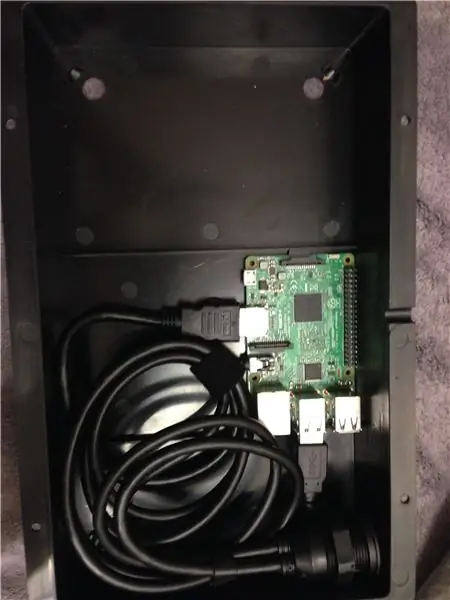

Je zaak is nu zo goed als klaar, dus alles wat je nu nodig hebt, is om de Raspberry Pi 3B in te voeren waarop je gamebox zal draaien.
Hiervoor heb je een SD-kaart met Retropie nodig.
Retropie is een gratis besturingssysteem dat al je games bevat en je een geweldige arcade-ervaring zal bieden. Als je wilt zien hoeveel je met Retropie kunt doen, zoek dan een tutorial op, want het is te veel om hier te behandelen.
Start een SD-kaart van het door jou gekozen formaat op (houd er rekening mee dat SD-kaarten groter dan 64 gigabyte mogelijk niet werken met een Raspberry Pi, dus probeer een 32 of een 16 gigabyte kaart, want die werken prima) met Retropie en schuif deze in je Raspberry Pi.
Zorg ervoor dat u dit uitprobeert voordat u het in de hoes plaatst.
Sluit nu uw DC-vat aan op de Raspberry Pi-pinout.
Sluit het aan op de 5V en Ground pin.
Dat is het Raspberry Pi-gedeelte voor nu compleet.
Stap 6: Zet het samen

Als je hebt uitgeprobeerd dat je USB-joystick en -knoppen werken door ze aan te sluiten op de Raspberry Pi, en ook de USB - HDMI-kabel en de DC-cilinder zijn allemaal goed, dan is het tijd om de doos te sluiten.
Je zult moeten experimenteren met verschillende kabelorganisaties en het zal altijd een goede pasvorm hebben. Wees geduldig.
Als het je is gelukt om de kabels voldoende te ordenen om de doos te sluiten, zeg dan vaarwel tegen de binnenkant en sluit hem! Nu hopen dat je het nooit meer hoeft te openen.
Sluit de uitgang en DC-ingang aan en laad Retropie. Als alles nog werkt, goed gedaan!
Verbind de Raspberry Pi met wifi via het Retropie-menu om roms te laden. Als je wilt, kun je de USB-uitgang ook gebruiken om een USB-drive aan te sluiten en op die manier roms te laden.
Goed gedaan. Nu nog wat finishing touch
Stap 7: finishing touch


Je arcade-speldoos is nu voltooid. Super goed!
Maar als je wilt, kun je kleine details toevoegen om het nog beter te maken.
Ik heb bijvoorbeeld deze kleine rubberen kussentjes aan de onderkant toegevoegd, zodat hij niet op een tafel gaat schuiven.
Ik had ook deze Super Mario-sticker, dus ik besloot hem op de bovenkant naast de knoppen te plakken.
Het zijn de kleine dingen die een groot verschil maken.
Stap 8: Je bent geweldig
Bedankt voor het lezen van mijn Instructable. Als je vragen, tips of ideeën hebt, reageer dan!
Dit is een leuk project waar mee gespeeld kan worden. Omdat dit bijvoorbeeld een Raspberry Pi 3B is, heeft deze bluetooth, zodat je kunt genieten van multiplayer-games zoals Mario Kart met een bluetooth-gamepad (zoals een Dualshock 4). Ik raad dit project aan iedereen aan omdat het de Raspberry Pi laat zien en het is een geweldig project voor zowel beginners als ervaren makers.
Als je besluit dit te bouwen, laat me dan je werk zien:)
Aanbevolen:
Arcade: 3 stappen (met afbeeldingen)

Arcade: 20 jaar geleden speelde ik Run and Gun @ the Arcade en besloot nu om mijn eigen Arcade te bouwen. ontwerp
Arcade Soundbox: 7 stappen (met afbeeldingen)

Arcade Soundbox: Ik wilde al heel lang een soundbox maken, zoiets als dit soort site, maar in het echte leven. Ik neem aan dat ik niet de eerste ben die zo'n box heeft gemaakt, maar ik heb er nooit een gevonden hier, dus ik besloot het te publiceren! Ik hoop dat je ervan geniet, het is mijn eerste
Een computer demonteren met eenvoudige stappen en afbeeldingen: 13 stappen (met afbeeldingen) Antwoorden op al uw "Hoe?"

Een computer demonteren met eenvoudige stappen en afbeeldingen: dit is een instructie over het demonteren van een pc. De meeste basiscomponenten zijn modulair en gemakkelijk te verwijderen. Wel is het belangrijk dat je er goed over georganiseerd bent. Dit zal helpen voorkomen dat u onderdelen kwijtraakt, en ook bij het maken van de hermontage e
PCB-ontwerp met eenvoudige en gemakkelijke stappen: 30 stappen (met afbeeldingen)

PCB-ontwerp met eenvoudige en gemakkelijke stappen: HELLO VRIENDEN Het is een zeer nuttige en gemakkelijke tutorial voor diegenen die PCB-ontwerp willen leren, laten we beginnen
Een video met gesplitst scherm maken in vier stappen: 4 stappen (met afbeeldingen)

Een video met gesplitst scherm maken in vier stappen: we zien vaak dezelfde persoon twee keer in een scène in een tv-toneelstuk. En voor zover we weten heeft de acteur geen tweelingbroer. We hebben ook gezien dat er twee zangvideo's op één scherm worden gezet om hun zangkunsten te vergelijken. Dit is de kracht van spl
